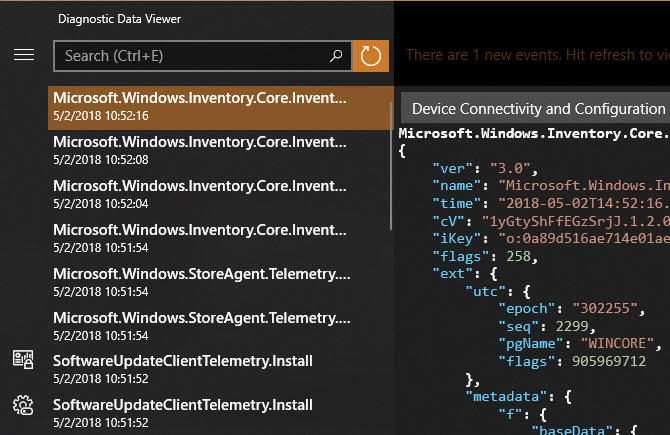آپدیت آپریل ۲۰۱۸ ویندوز ۱۰، ویژگیهای جدید بسیاری را برای کاربران به ارمغان آورده است. بعضی از آنها ابزارهای موجود در ویندوز ۱۰ را بهبود بخشیده و برخی موجبات نگرانی کاربران را فراهم آوردهاند.
یکی از ابزارهایی که در دستهی دوم قرار میگیرد Diagnostic data viewer است. ویندوز مدت طولانیای به دلیل جمع آوری دادههای کاربران و فرستادن آنها به مایکروسافت مورد انتقاد قرارگرفته و حالا این کمپانی این امکان را برای شما فراهم آورده تا ببینید سیستمتان چه اطلاعاتی جمعآوری میکند و اگر دوست داشتید آنها را حذف کنید. توجه داشته باشید که برای بهرهبردن از این ویژگی باید آپدیت آپریل ۲۰۱۸ ویندوز روی سیستمتان نصب باشد.
چطور اطلاعاتی که ویندوز ۱۰ جمعآوری میکند را ببینید
۱.اول باید مشاهدهی دیتا را فعال کنید. مسیر Settings> Privacy>Diagnostic & feedback را در پیش بگیرید. پس از آن Diagnostic data viewer را فعال کنید. توجه داشته باشید که فعال کردن آن به ۱ گیگ فضا احتیاج دارد.
۲. بر روی دکمهی Diagnostic data viewer کلیک کنید و پس از آن وارد مایکروسافت استور میشوید تا اپ آن را دانلود کنید. پس از نصب برنامه آن را راهاندازی کنید.
۳. داخل برنامه، اطلاعات زیادی را مشاهده خواهید کرد. سمت چپ به شما رویدادها را نشان میدهد و با کلیک بر هرکدام از آنها مشاهده میکنید که دقیقا چه چیزی به مایکروسافت فرستاده شده.
۴. از قسمت سرچ برای پیداکردن اطلاعات در مورد برنامهها یا موارد خاص مدنظرتان استفاده کنید. شاید بخواهید پس از گذراندن مدتی وقت در برنامهی موردعلاقهتان این کار را امتحان کنید.
۵. برای خروجی گرفتن از اطلاعات برای خودتان، روی دکمهی Expot کلیک کنید تا اطلاعات به صورت یک فایل CSV دانلود شوند.
۶. در نهایت اگر میخواهید این اطلاعات را از سرورهای مایکروسافت حذف کنید، در صفحهی تنظیمات یا Settings بر روی دکمهی Delete کلیک کنید.
در نظر داشته باشید که اگر نمیخواهید این قسمت را مکررا چک کنید، آن را غیرفعال کنید که ۱ گیگ از حجمتان آزاد شود.
همچنین در صفحهی Diagnostic & feedback میتوانید تنظیمات خود را از روی Full بر روی Basic قراردهید تا اطلاعات کمتری برای مایکروسافت فرستاده شود.